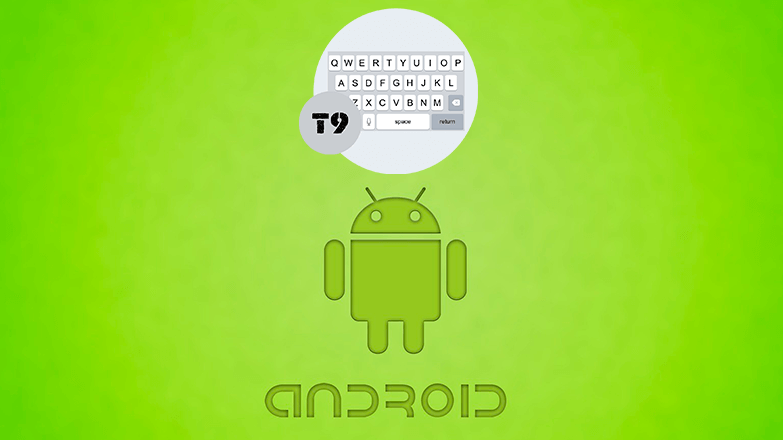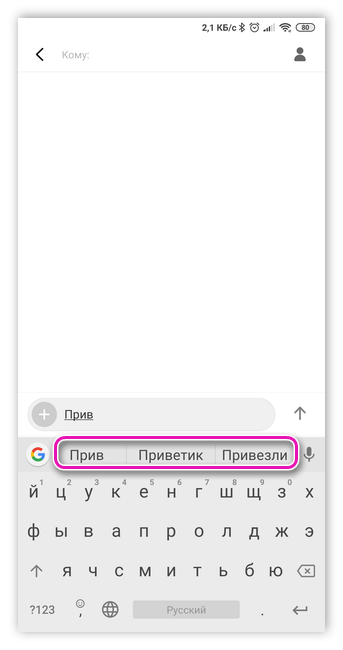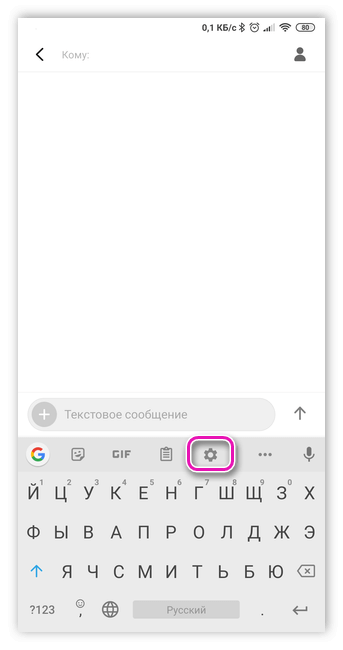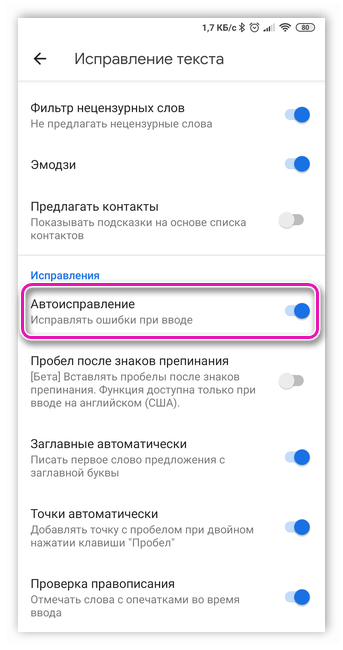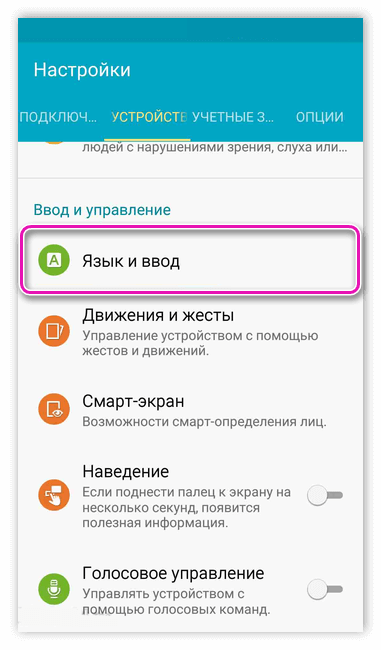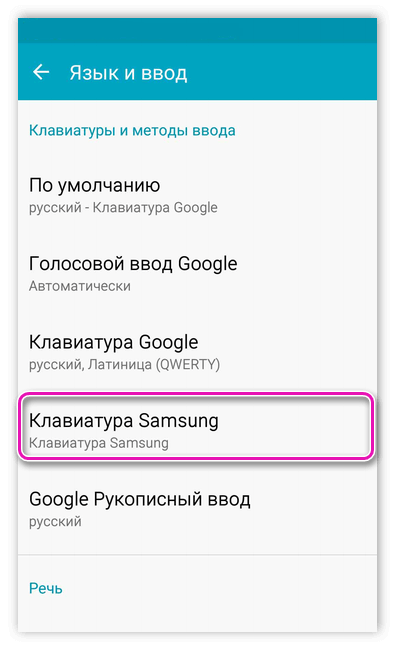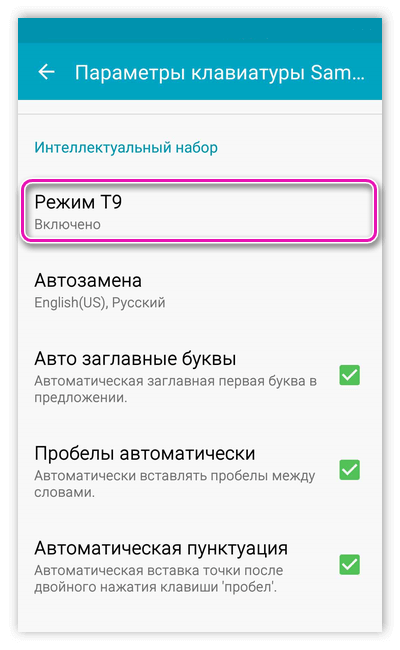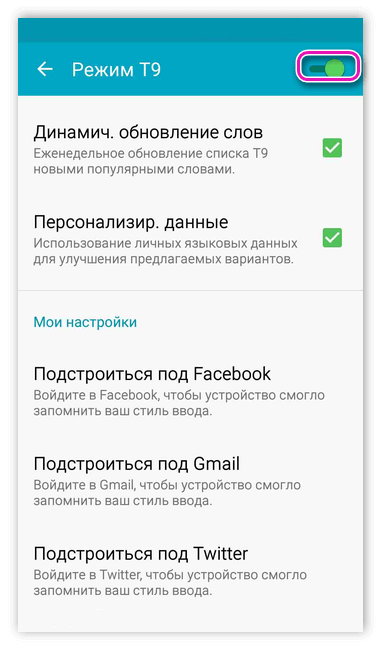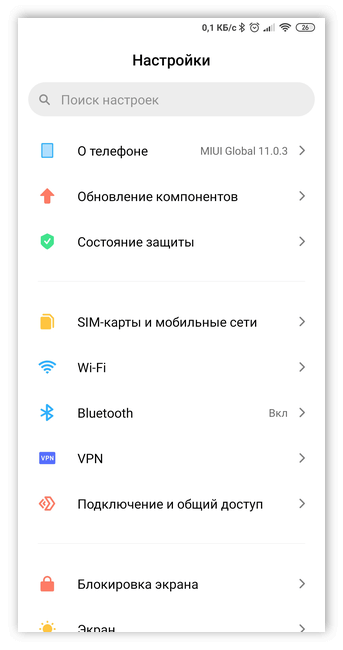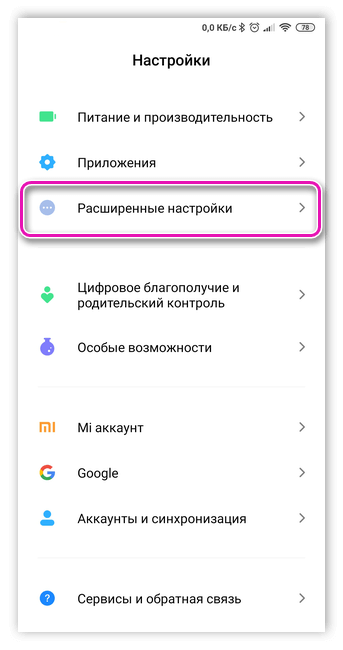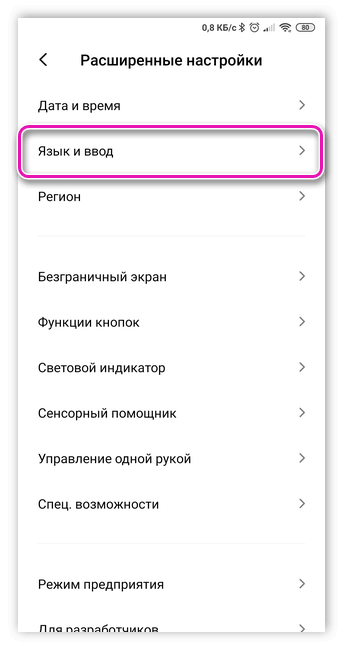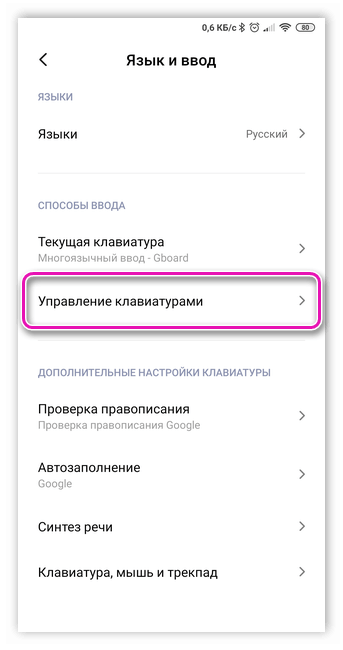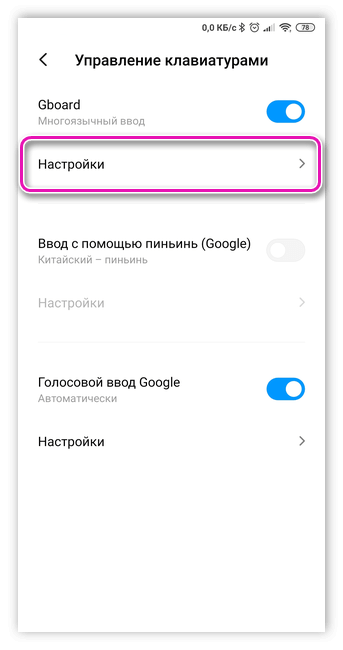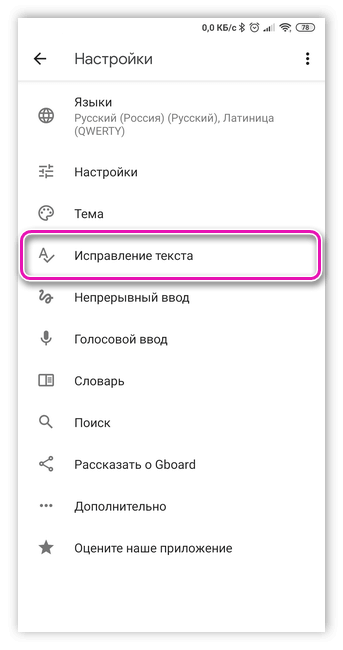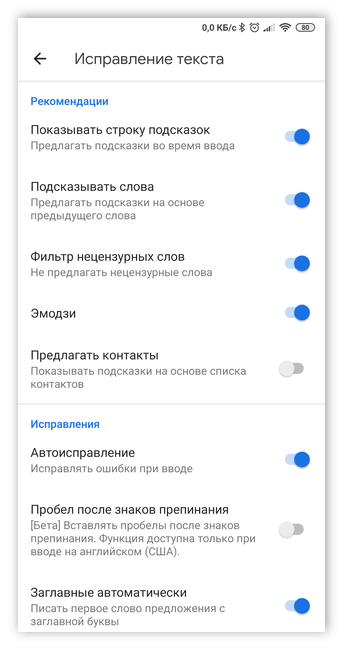- Как отключить исправление ошибок и автозамену слов в тексте на Android
- Как использовать автозамену на Android
- Избегайте смущающих ошибок и персонализируйте свой словарь Android
- Управление автозаменой на Android
- Добавить слова и сокращения в свой личный словарь
- Включение и отключение Android Spell Checker
- Параметры автозамены на телефонах Samsung
- Как настроить функцию Т9 на Android
- Для чего нужна функция Т9 на смартфонах Android
- Как настроить словарь для Т9
- Как включить и отключить Т9 на разных моделях мобильной ОС Android
- Как включить автозамену на Андроиде?
Как отключить исправление ошибок и автозамену слов в тексте на Android
Большинство современных Android смартфонов и виртуальных клавиатур, которые на них используются, поддерживают автоматическое исправление ошибок в тексте и автозамену слов. В большинстве случаев это очень удобная функция, которая позволяет набирать текст более быстро и с меньшим количеством ошибок. Но, для некоторых пользователей подобные автоисправления создают больше проблем чем пользы, и они стремятся ее отключить. К счастью, эта проблема решается достаточно просто. В настройках виртуальной клавиатуры всегда присутствуют опции, которые позволяют отключить исправление ошибок, автозамену слов и другие функции, которые изменяют набранный пользователем текст.
Шаг № 1. Открываем «Настройки – Система – Язык и ввод».
Для того чтобы отключить исправление ошибок и автозамену слов в тексте на Android телефоне вам нужно зайти в приложение «Настройки» и перейти в раздел «Система – Язык и ввод».
Шаг № 2. Переходим в подраздел «Виртуальная клавиатура».
После этого перед вами появятся настройки языков и клавиатур. Здесь нужно перейти в подраздел «Виртуальная клавиатура» и выбрать ту клавиатуру, которой вы пользуетесь. Обратите внимание, исправление ошибок и замену слов нужно отключать отдельно для каждой клавиатуры. Поэтому, если вы переключитесь на использование другой клавиатуры, настройку нужно будет повторить. В нашем случае мы выбираем «Gboard» — стандартную клавиатуру от Google. У вас же название клавиатуры может отличаться.
Шаг № 3. Отключаем исправление ошибок и автозамену слов.
В результате должно появиться меню с настройками выбранной виртуальной клавиатуры. Данное меню может выглядеть по-разному, в зависимости от того, какую клавиатуру вы используете. На скриншоте внизу показаны настройки «Gboard». В данном случае нужно открыть раздел «Исправление текста» и отключить те опции, которые вам не нужны. У вас же раздел с настройками исправления текста может называться по-другому.
В случае «Gboard» доступно достаточно много опций по исправлению текста:
- Показывать строку подсказок. Строка подсказок над клавиатурой, в которой появляются возможные варианты написания слов.
- Подсказывать слова. Подсказки на основе предыдущего набранного слова.
- Фильтр нецензурных слов. Подсказки с учетом нецензурных слов.
- Эмодзи. Быстрая вставка эмодзи в текст.
- Предлагать контакты. Подсказки с контактами из вашей телефонной книги.
- Автоисправления. Автоматическое исправление ошибок при наборе текста.
- Пробел после знаков препинания. Автоматическая вставка пробелов после знаков препинания.
- Заглавные автоматически. Автоматическая замена первой буквы предложения на заглавную.
- Точки автоматически. Автоматическая установка точек с помощью двойного нажатия на пробел.
- Проверка правописания. Подчеркивание слов с ошибками.
Для примера также покажем настройки стандартной клавиатуры Samsung.
В настройках клавиатуры Samsung список доступных опций совершенно другой:
- Режим Т9. Автозамена при наборе текста, текстовые ярлыки.
- Автопроверка орфографии. Подчеркивание слов с орфографическими ошибками и варианты исправления.
- Автоматическое использование заглавных букв. Автоматическая вставка заглавных букв в начале предложения.
- Пробелы автоматически. Автоматическая вставка пробелов после завершения набора слова.
- Автоматическая пунктуация. Вставка точки при помощи двойного нажатия на пробел.
Источник
Как использовать автозамену на Android
Избегайте смущающих ошибок и персонализируйте свой словарь Android
Автозамена может быть спасением, избавляя вас от смущающих опечаток в электронных письмах и текстах, но также может быть кошмаром, превращая дружескую заметку во что-то не очень дружелюбное. Есть причина, по которой существуют такие сайты, как Damn You Autocorrect. Однако есть способы сделать этот инструмент скорее помощником, чем помехой. Вот несколько способов взять под свой контроль обмен сообщениями.
Информация ниже должна применяться независимо от того, кто сделал ваш телефон на Android: Samsung, Google, Huawei, Xiaomi и т. Д.
Инструкции в этой статье относятся к Android Pie (9), Oreo (8) и Nougat (7).
Управление автозаменой на Android
На более новых смартфонах Android (кроме моделей Samsung) автозамена включена и отключается для каждого приложения отдельно. Вот где найти эти настройки.
На своем устройстве Android откройте приложение Настройки .
На экране Настройки нажмите Система .
В Android 7.1 и более ранних версиях выберите Языки и ввод вместо Система .
Нажмите Языки и ввод .
Нажмите Виртуальная клавиатура . Это относится к клавиатуре, которая отображается на экране, а не к подключенному внешнему устройству или устройству Bluetooth.
Откроется страница со списком всех приложений виртуальной клавиатуры, установленных на вашем устройстве. Выберите клавиатуру, которую вы используете в данный момент.
В настройках клавиатуры нажмите Коррекция текста .
Включите тумблер Автокоррекция , чтобы включить функцию автозамены. Отключите тумблер Автокоррекция , чтобы отключить автозамену.
Добавить слова и сокращения в свой личный словарь
Вы также можете обновить свой словарь прямо в приложениях Android. Эти параметры находятся в настройках вашей виртуальной клавиатуры.
Откройте приложение Настройки .
Нажмите Система .
В Android 7.1 и более ранних версиях выберите Языки и ввод .
Нажмите Языки и ввод .
Нажмите Виртуальная клавиатура , чтобы получить доступ к настройкам экранных клавиатур.
В списке клавиатур в вашей системе выберите активную клавиатуру.
Нажмите Коррекция текста , чтобы получить доступ к настройкам автокоррекции, включая словарь для телефона.
Нажмите Личный словарь .
Выберите Удалить выученные слова , чтобы сбросить словарь на определенных клавиатурах.
На некоторых клавиатурах, включая стандартную клавиатуру Android Open Source Project, есть список доступных языков. Выберите ваш язык.
Нажмите знак плюс , чтобы добавить новое слово в словарь.
Слова, введенные в ваш личный словарь, не исправляются автоматически и не помечаются при проверке орфографии.
Включение и отключение Android Spell Checker
В Google есть функция проверки орфографии, которая помогает избежать опечаток и предлагает подсказки при вводе текста. Проверка орфографии включена по умолчанию, но вы можете отключить ее.
Чтобы включить или отключить проверку орфографии на Gboard:
Перейдите в Настройки .
Нажмите Система > Языки и ввод > Дополнительно .
В разделе «Языки и ввод» вы увидите название клавиатуры по умолчанию (в данном случае Gboard).
Нажмите Проверка орфографии .
Включите или выключите тумблер Использовать проверку орфографии . Нажмите Языки , чтобы изменить язык по умолчанию.
При желании нажмите значок шестеренки Проверка орфографии по умолчанию , а затем включите тумблер Поиск имен контактов .
Средство проверки правописания сверяет имена и фамилии с вашим списком контактов.
Параметры автозамены на телефонах Samsung
Телефоны Samsung Galaxy имеют другие параметры автозамены, чем смартфоны со стандартным Android. Настройки автозамены находятся в разделе «Умный набор текста».
Перейдите в Настройки .
Нажмите Общее управление .
Нажмите Язык и ввод .
Нажмите Экранная клавиатура .
Выберите клавиатуру Samsung .
Нажмите Умный набор .
На экране Умная типизация выберите, какие опции включить. Включите тумблер рядом с опцией, чтобы включить его.
Опция Текстовые ярлыки также служит вашим личным словарем.
Источник
Как настроить функцию Т9 на Android
Включённая функция T9 помогает избежать конфузов вроде следующих: вместо утверждения, что человек пошёл спать, можно написать, что он отправился с*ать (в уборную, короче говоря). Также автозамена слов исключает появление орфографических ошибок в тексте и выступает в качестве автокоррекции.
Для чего нужна функция Т9 на смартфонах Android
Включённый режим Т9 во многом помогает математикам и физикам, которые в школе зевали на уроках русского языка.
Следовательно, такая функция нужна, чтобы:
- Писать без ошибок.
- Рекомендовать правильное написание слова, если случайно при быстром наборе был отмечен не тот символ.
- Для быстрого письма.
Конечно, стоит предельно внимательно следить за предложенными вариантами, чтобы избежать возникновения неловких ситуаций, когда вместо хороших слов можно отправить человеку грубости.
Как настроить словарь для Т9
А как настроить Т9 на Андроиде? Если вдруг на вашем смартфоне в «Настройках» нет пункта «Включить/отключить режим Т9», тогда придётся поискать в разделах «Язык и ввод» и «Клавиатура» примерно следующее:
Также рекомендуется настроить требуемые параметры сразу для всех языковых панелей, которыми вы пользуетесь.
Касательно мессенджера Viber. Внутри самого приложения включить или отключить автозамену слов, вводимых с клавиатуры, не получится. Проделайте шаги, описанные выше: то есть пройдите в «Настройки» и утвердите или отклоните требуемые параметры ввода.
Как включить и отключить Т9 на разных моделях мобильной ОС Android
Как убрать навязчивое автоисправление слов на Андроиде? Расскажем на примере смартфонов Samsung и Xiaomi.
- Заходим в «Настройки».
- Находим пункт «Язык и ввод».
- Выбираем «Клавиатура Samsung».
- Листаем и ищем раздел «Интеллектуальный набор». Находим пункт «Режим Т9». Заходим в него.
- В правом верхнем углу, когда вы зашли в «Режим Т9», необходимо переключить ползунок соответствующей настройки в неактивное положение. Поздравляем, вы выключили автозамену слов.
Следовательно, чтобы включить, переключите соответствующий ползунок настройки в активное положение.
- Зайти в «Настройки».
- Пролистать вниз и найти пункт «Расширенные настройки».
- Выбрать из списка «Язык и ввод».
- В подпункте «Способы ввода» зайти в «Управление клавиатурами».
- Далее открыть «Настройки» — «Исправление текста».
- Установить необходимые дополнительные параметры.
Последовательность действий от телефона к телефону под управлением Android (при условии, что у вас установлены различные версии этой мобильной операционной системы) может отличаться, но общий принцип примерно тот же и интуитивно понятен.
Источник
Как включить автозамену на Андроиде?
Обычно изначально автозамена слов, которую по старой памяти величают «Т9» на современных смартфонах включена. Но если это не так или Вы отключили её, то Вам может понадобится инструкцию по включению автозамены.
Кстати, на сайте «Технологикус» имеется статья про Т9, ознакомиться с ней можно здесь. Ну а сейчас перейдём к инструкции по включению автозамены на смартфоне с операционной системой Андроид. Увы, но имеется ряд фирменных оболочек, которые немного изменяют «Настройки», поэтому в инструкции будет предложено несколько вариантов.
- Заходим в «Настройки»
- Выбираем «Расширенные настройки», далее – «Язык и ввод». Возможно, что этот пункт меню может находится в другом месте, например, в «Общих настройках».
- Кликаем по той клавиатуре, которая является нашей «текущей клавиатурой»
- В зависимости от версии операционной системы и оболочки нужно выбрать «Исправление текста», а затем включить «Автоисправление» или включить «Автозамену» и выбрать язык. Вот, собственно, и всё.
Слева — Samsung Galaxy Note S8, Справа — Xiaomi Mi Note 3
Если говорить кратко, то для включения автозамены (Т9) необходимо зайти в настройки, найти там «Язык и ввод», в настройках действующей клавиатуры поставить автоматическое исправление.
Кстати, в некоторых версиях ОС имеется «Функция Т9». Она сейчас отвечает за подсказки, которые всплывают на клавиатуре при наборе текста, а не за автозамену.
Также на данном сайте Вы можете узнать, как отключить автозамену на Андроиде.
Источник